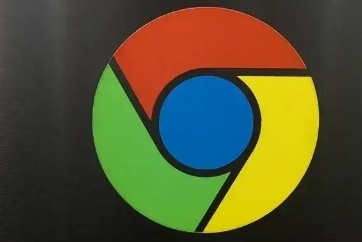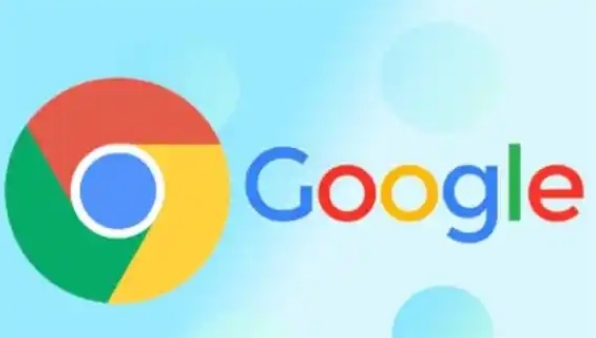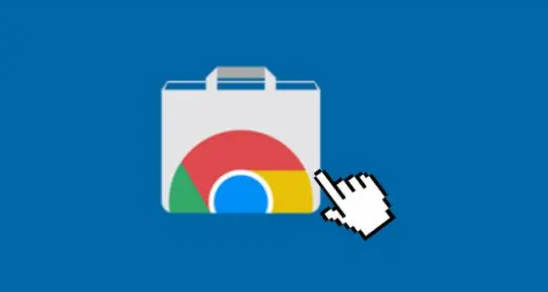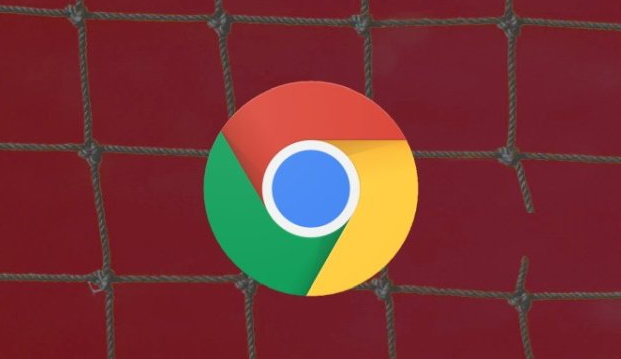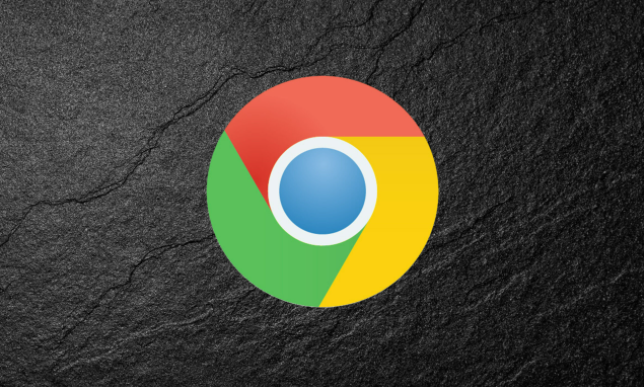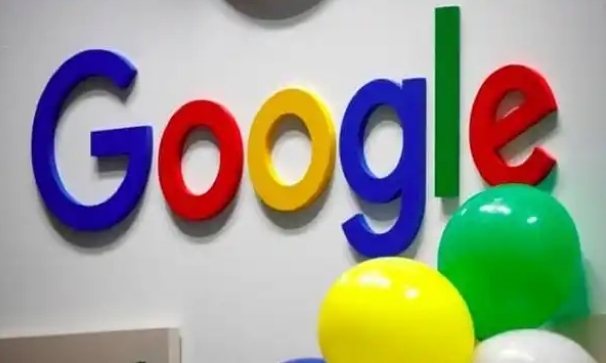详情介绍

一、开发环境搭建
1. 安装Node.js和npm:Node.js是一个基于Chrome V8引擎的JavaScript运行环境,npm是Node.js的包管理工具。访问Node.js官网(https://nodejs.org/),下载并安装适合你操作系统的版本。安装完成后,在命令行中输入`node -v`和`npm -v`,检查是否成功安装以及查看版本号。
2. 安装Chrome开发工具:确保你的电脑上安装了Google Chrome浏览器。Chrome浏览器自带了开发者工具,用于调试和开发插件。同时,建议安装Visual Studio Code(VS Code)等代码编辑器,它提供了丰富的插件和功能,方便代码编写和管理。
二、创建插件项目结构
1. 使用命令行工具创建项目:打开命令行,进入你想要创建插件项目的目录。使用`npm init`命令初始化一个新的Node.js项目,按照提示填写项目信息,如项目名称、版本号、描述等。这将在当前目录下生成一个`package.json`文件,用于管理项目的依赖和配置信息。
2. 创建插件文件夹:在项目根目录下,创建一个用于存放插件代码的文件夹,例如`my-chrome-plugin`。在该文件夹内,根据插件的功能模块,创建相应的子文件夹和文件。例如,可以创建`content`文件夹用于存放内容脚本,`background`文件夹用于存放后台脚本,`popup`文件夹用于存放弹出页面相关的代码和资源等。
三、编写插件代码
1. manifest.json文件:这是Chrome插件的配置文件,位于插件项目的根目录下。在`manifest.json`文件中,定义插件的基本信息,如名称、版本、描述、权限等。还可以指定插件的入口文件、图标、背景脚本、内容脚本等。例如,要请求访问当前网页的URL权限,可以在`permissions`数组中添加`"tabs"`和`"
2. 内容脚本:内容脚本是在特定的网页上下文中执行的脚本,可以与网页进行交互。在`content`文件夹下创建内容脚本文件,例如`content.js`。在`manifest.json`文件中,通过`content_scripts`字段指定内容脚本的路径和匹配的网页模式。例如,如果要在所有的网页上都执行内容脚本,可以将`content_scripts`设置为`[{"js": ["content/content.js"], "matches": ["
3. 后台脚本:后台脚本是在插件的后台运行的脚本,用于处理插件的长期任务和事件。在`background`文件夹下创建后台脚本文件,例如`background.js`。在`manifest.json`文件中,通过`background`字段指定后台脚本的路径。后台脚本可以监听浏览器的各种事件,如标签页的打开、关闭、切换等,并根据需要进行处理。
4. 弹出页面:如果插件需要有弹出页面,可以在`popup`文件夹下创建HTML文件和相关的CSS、JavaScript文件。在`manifest.json`文件中,通过`browser_action`或`page_action`字段指定弹出页面的图标和HTML文件路径。当用户点击插件图标时,就会显示弹出页面。
四、调试与测试
1. 加载插件到Chrome浏览器:打开Google Chrome浏览器,进入`chrome://extensions/`页面。在该页面的右上角,开启“开发者模式”。然后点击“加载已解压的扩展程序”按钮,选择你的插件项目文件夹。Chrome浏览器会将你的插件加载进来,并在页面上显示插件的图标和相关信息。
2. 使用开发者工具进行调试:在加载插件后,可以点击插件图标旁边的“调试”按钮,或者在`chrome://extensions/`页面中找到你的插件,点击“背景页面”链接,打开开发者工具。在开发者工具中,可以查看插件的控制台输出、网络请求、源代码等信息,方便调试和查找问题。
3. 测试插件功能:在不同的网页上测试插件的各项功能,确保内容脚本、后台脚本和弹出页面等都能正常工作。例如,测试内容脚本是否能够正确地修改网页内容,后台脚本是否能够正确处理事件,弹出页面是否能够正常显示和交互等。如果发现问题,根据错误提示和调试信息,对插件代码进行修改和完善。